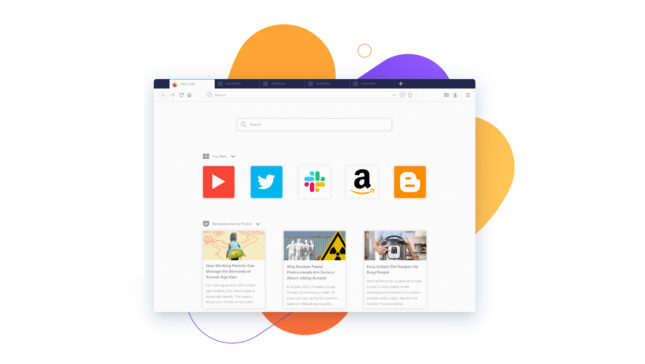Penjelajah Internet Dan Firefox sunt cele mai browser populer printre utilizatorii sistemului de operare Windows (si nu numai). Desi majoritatea internautilor obisnuiesc sa-si seteze ca Halaman Beranda mesin pencari seperti Google, Bing Dan Yahoo, sau pagini ale unor jejaring sosial seperti Facebook atau Twitter, sunt destui care prefera sa foloseasca pagini home multiple, astfel incat, ori de cate ori deschid browserul sa poata accesa rapid site-urile preferate.
Daca va numarati printre cei care doresc sa seteze mai multe home page-uri in browserul folosit, astfel incat sa nu mai pierdeti timp introducand adresele site-urilor preferate in Bar Alamat pentru a le putea accesa, urmatoarele instructiuni va vor arata cum puteti face acest lucru.
Cum putem adauga mai multe pagini Home in Internet Explorer?
- membuka Penjelajah Internet dan klik Peralatan (sau pe iconita Pengaturan situata in coltul dreapta-sus in IE9), apoi selectati Opsi Internet
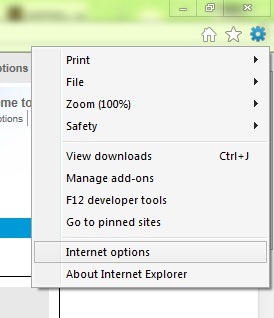
- di tab-ul Umum, dati click pe campul de sub Home Page si tastati adresele siteurilor pe care doriti sa le adaugati ca pagini home, apoi dati click pe OKE. Pentru ca tab-urile pentru paginile home sa fie create, aveti grija sa tastati fiecare adresa de site o linie separata.
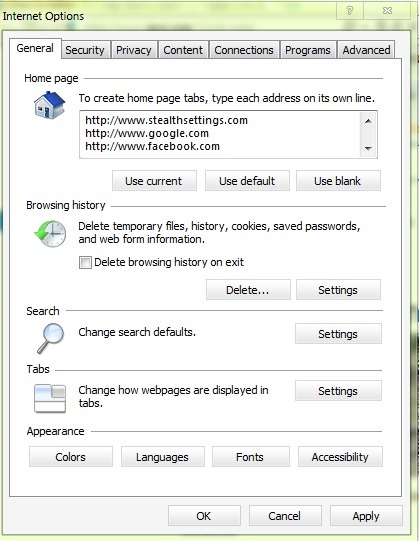
- Dupa aceste modificari, ori ce cate ori veti deschide Penjelajah Internet, paginile Home setate se vor deschide fiecare intr-un tab.

Cum putem adauga pagini Home multiple in Firefox?
- membuka Firefox, klik Peralatan dan pilih Opsi (sau dati click pe butonul Firefox din coltul stanga-sus, selectati Opsi, Kemudian Opsi din nou)
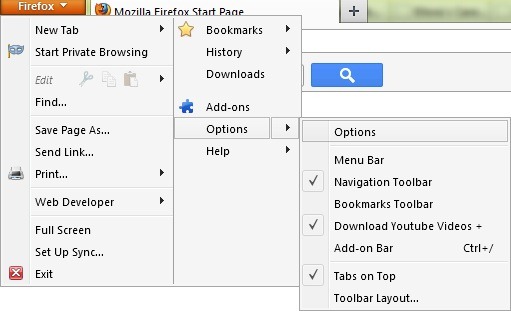
- di tab-ul Umum (atau Utama, in functie de versiunea Firefox folosita), in sectiunea Rintisan, pilih Show my home page Berikutnya When Firefox starts.
- Berikutnya Home Page tastati adresele site-urilor pe care vreti sa le setati ca pagini home, despartite printr-un | (Shift + )
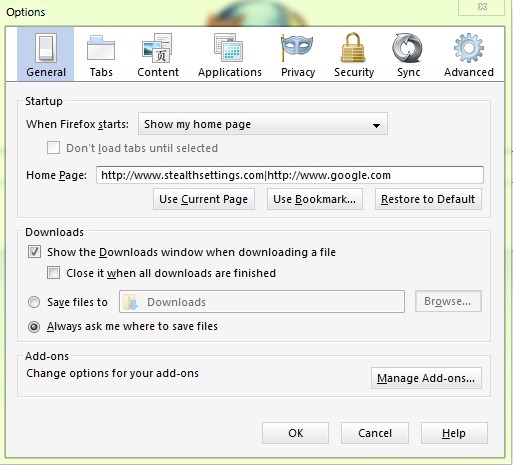
- de asemenea, puteti seta Bookmark ca pagini home dand click pe butonul Use bookmark… dari bawah Home Page. Puteti selecta ca pagini home atat selebaran intregi de bookmark-uri, cat si bookmark-uri individuale
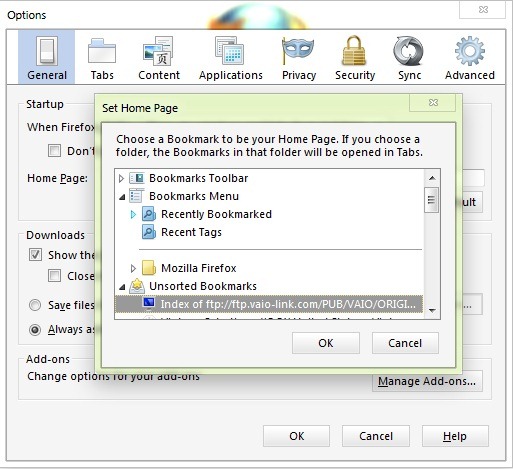
- Klik OKE, apoi redeschideti Firefox. Veti observa ca paginile home setate se vor deschide in tab-uri diferite.
Nota: Cu cat sunt adaugate mai multe pagini home, cu atat browserul se va incarca mai greu atunci cand este deschis
Pengaturan Stealth – How to add multiple Home Pages in Internet Explorer and Firefox